|
장치 관리자에서 ID를 확인 .
속성에서 “하드웨어 ID” 선택하면 값에서 ID를 확인 할 수 있다 .
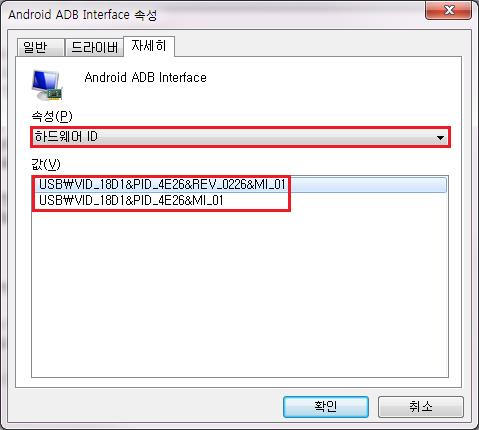
확인한 ID값을 USB 드라이버 .inf파일에 추가 한다 .
[Google.NTx86]
; HTC Dream
%SingleAdbInterface% = USB_Install, USB\VID_0BB4&PID_0C01
%CompositeAdbInterface% = USB_Install, USB\VID_0BB4&PID_0C02&MI_01
%SingleBootLoaderInterface% = USB_Install, USB\VID_0BB4&PID_0FFF
; HTC Magic
%CompositeAdbInterface% = USB_Install, USB\VID_0BB4&PID_0C03&MI_01
;
;Moto Sholes
%SingleAdbInterface% = USB_Install, USB\VID_22B8&PID_41DB
%CompositeAdbInterface% = USB_Install, USB\VID_22B8&PID_41DB&MI_01
;
;Google NexusOne
%SingleAdbInterface% = USB_Install, USB\VID_18D1&PID_0D02
%CompositeAdbInterface% = USB_Install, USB\VID_18D1&PID_0D02&MI_01
%SingleAdbInterface% = USB_Install, USB\VID_18D1&PID_4E11
%CompositeAdbInterface% = USB_Install, USB\VID_18D1&PID_4E12&MI_01
%CompositeAdbInterface% = USB_Install, USB\VID_18D1&PID_4E22&MI_01
%SingleBootLoaderInterface% = USB_Install, USB\VID_18D1&PID_0002
;Samsung SMDK
%SingleBootLoaderInterface% = USB_Install, USB\VID_18D1&PID_4E26
%CompositeAdbInterface% = USB_Install, USB\VID_18D1&PID_4E26&MI_01
추가한 후에 “드라이버 소프트웨어 업데이트 ”를 선택하여 설치한다 . 이때 수동으로 수정한 파일 위치를 지정하여 설치를 진행해야 한다 .
|